小白官网介绍显卡驱动安装失败是什么原因
- 分类:教程 回答于: 2021年11月09日 12:30:00
有些网友升级了电脑系统后需要安装新的显卡驱动,但是却发现自己的电脑显卡驱动安装失败怎么办,不知道显卡驱动安装失败什么原因导致.下面小编给大家介绍下小白官网上的电脑装不上显卡驱动的解决教程.
方法1:通过命令行关闭强制驱动程序进行验证。
1.快捷键Win+X,启动选项菜单,选择WindowsPowershell(管理员)
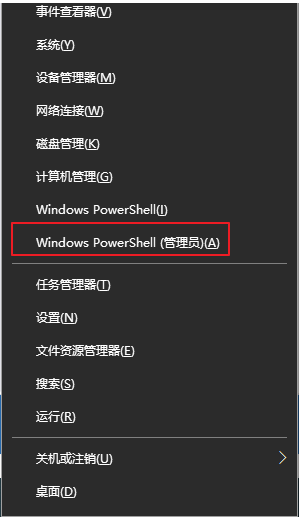
2.执行以下命令(复制,在命令提示符下单击鼠标右键完成粘贴,然后按Enter键执行):
bcdedit.exe/setnointegritycheckson。
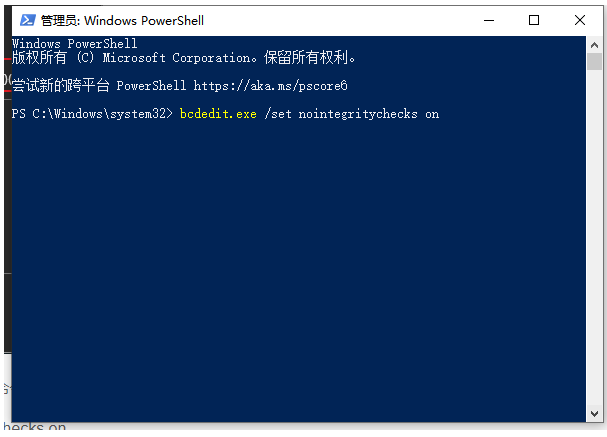
3.命令将立即执行。如果需要恢复默认验证,只需执行以下命令:
bcdedit.exe/setnointegritychecksoff。
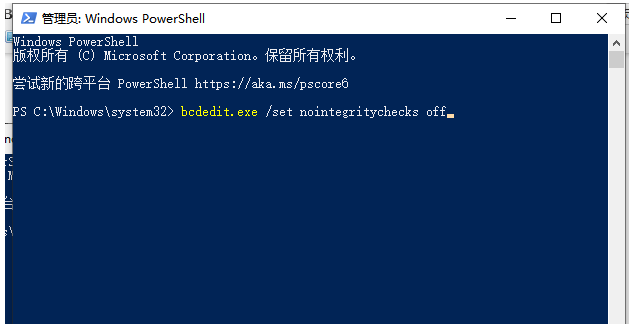
方法2:通过战略组关闭强制驱动程序进行验证。
1.快捷键win+r调出操作窗口,输入gpedit.msc返回确定。
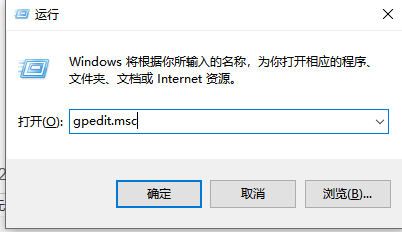
2.依次找到用户配置→管理模板→系统→驱动程序安装→设备驱动程序代码签名,然后检查【禁用】确定。
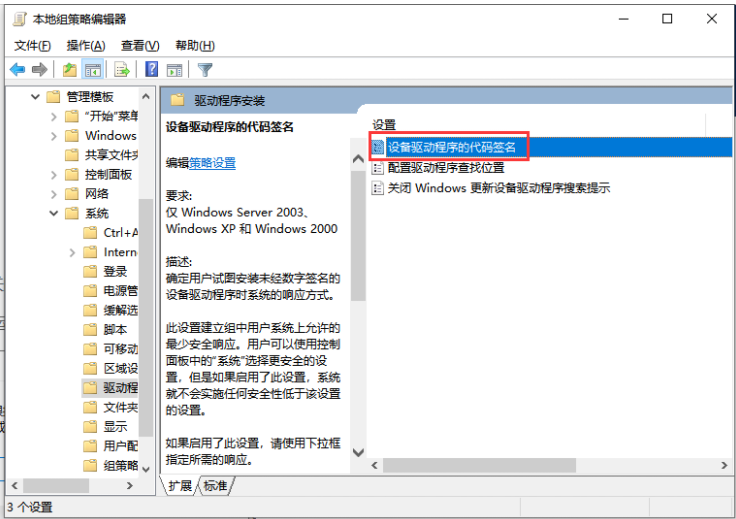
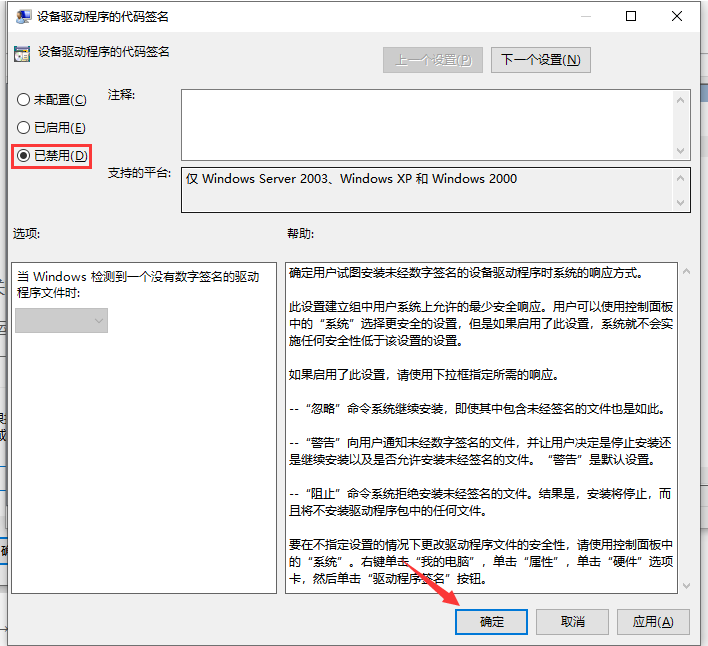
方法3:通过启动项关闭驱动程序的强制身份验证。
1.快捷键Win+i,调出系统设置,选择更新和安全。
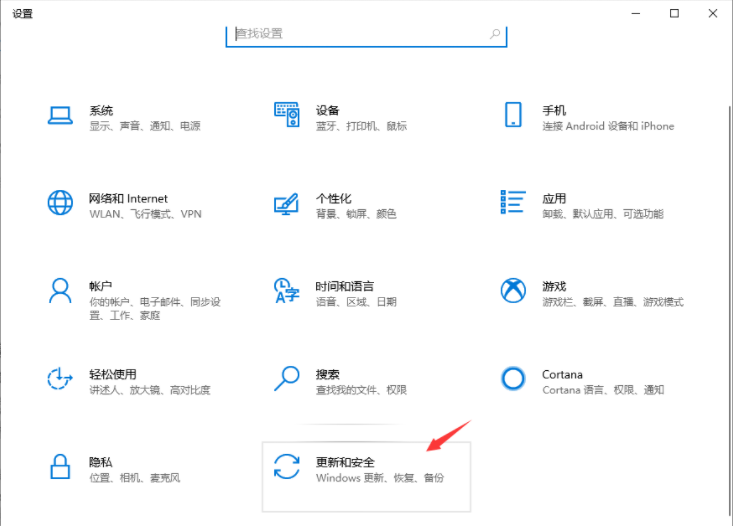
2.选择【恢复】→【高级启动】下立即重启。

3.输入启动项后,选择【难题回答】→【高级选项】→【更多设置】→【启动设置】,关闭系统并强制验证驱动程序签名。重新安装显卡驱动器就可以了。
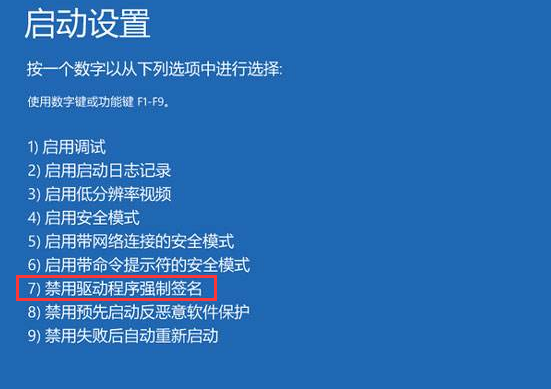
以上就是小白官网介绍显卡驱动安装失败是什么原因,希望能帮助到大家。
 有用
26
有用
26


 小白系统
小白系统


 1000
1000 1000
1000 1000
1000 1000
1000 1000
1000 1000
1000 1000
1000 1000
1000 1000
1000 1000
1000猜您喜欢
- 小白装机格式化错误怎么解决..2022/10/16
- 电脑c盘太满了如何清理2022/11/07
- 戴尔电脑cpu温度过高怎么办..2022/06/24
- 详解一键重装软件哪个干净靠谱..2021/05/30
- excel单元格内换行怎么操作2022/07/19
- asus笔记本进bios设置图文教程..2016/12/29
相关推荐
- 口袋装机系统重装大师装机教程..2021/07/07
- 一键重装系统笔记本电脑教程..2016/10/28
- 笔记本电脑黑屏却开着机怎么办的解决..2021/11/05
- 一键重装系统win764位教程2016/12/08
- 电脑重装系统后很卡如何解决..2023/02/13
- Windows11蓝屏的解决方法2021/07/27

















